阿里邮箱设置自动回复电子邮件的教程
时间:2023-07-25 12:02:42作者:极光下载站人气:277
阿里邮箱是一款电子邮件收发软件,为用户提供了高效便捷的邮件管理服务,用户可以用来收发和管理邮件,再加上提供了许多实用的功能,让用户可以对其工作任务进行安排或是对日常的生活进行记录等,总之阿里邮箱是一款很受用户喜欢的电子邮箱软件,当用户在使用阿里邮箱时,想要对特定的邮件设置自动回复,这样能够减少许多重复且复杂的回复过程,那么用户应该怎么来设置呢,其实操作的过程是很简单的,用户在设置页面的收信规则选项卡中来新建规则,接着勾选规则中的自动回复选项并设置好回复内容即可,那么接下来就让小编来向大家分享一下阿里邮箱设置自动回复电子邮件的方法教程吧,希望用户能够喜欢。
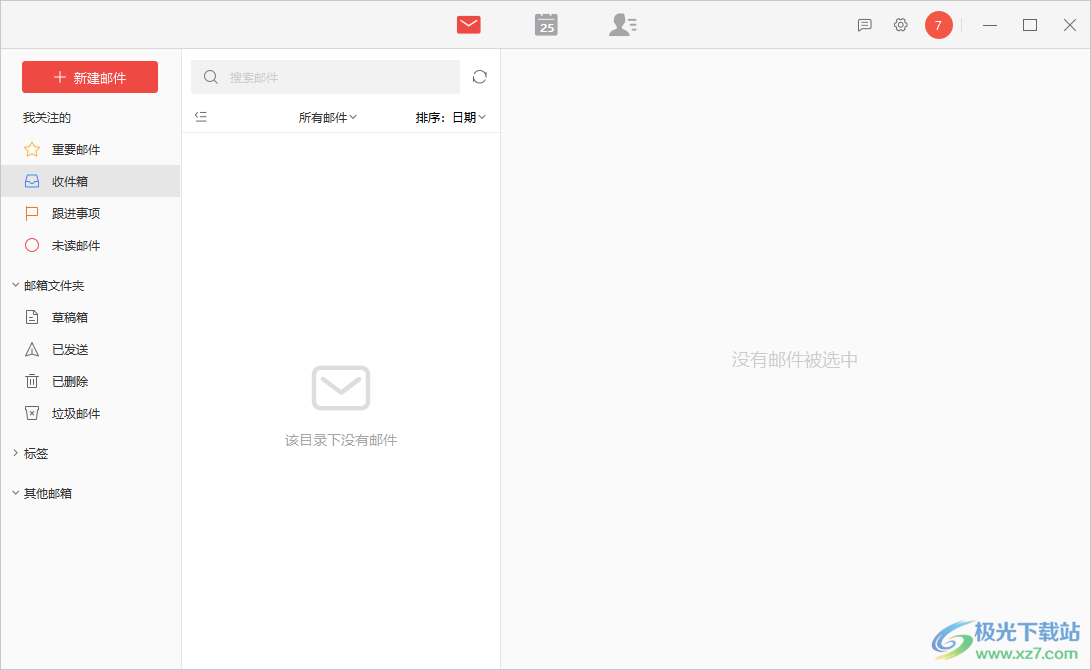
方法步骤
1.用户在电脑上双击打开阿里邮箱软件,并来到主页上点击右上角的设置图标
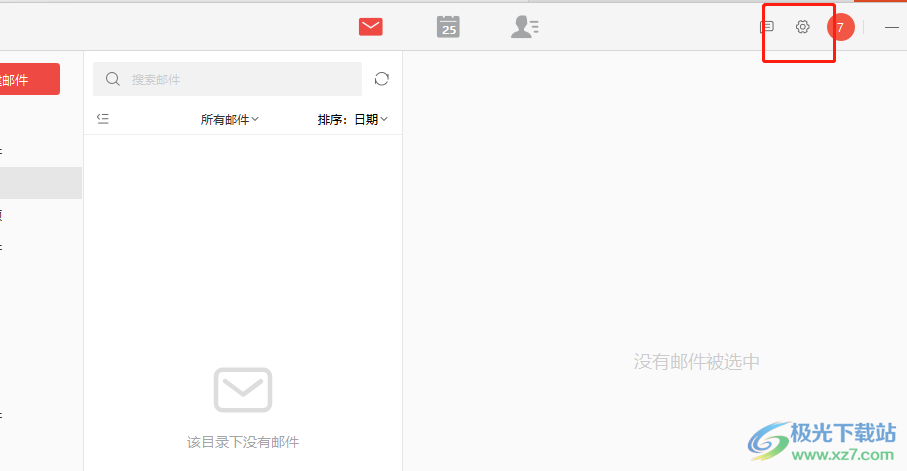
2.在打开的设置窗口中,用户将左侧的选项卡切换到收信规则选项卡上
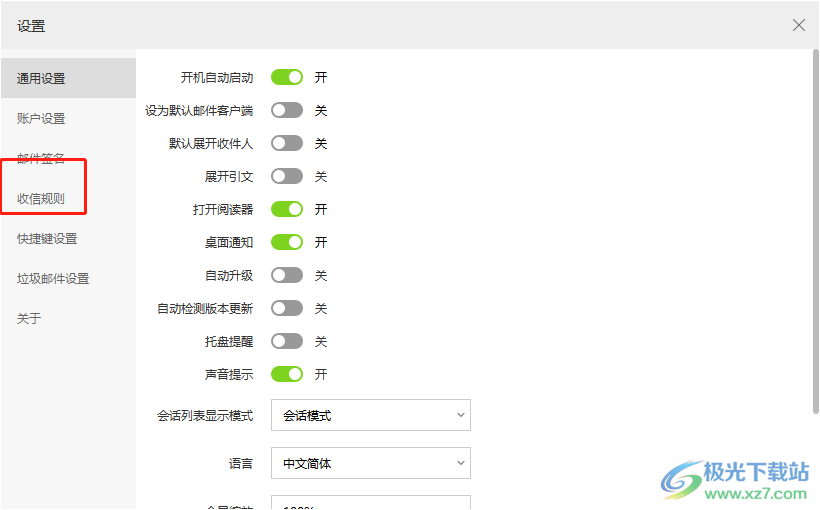
3.接着在右侧页面上可以看到相关的功能选项,用户需要按下新建收信规则按钮
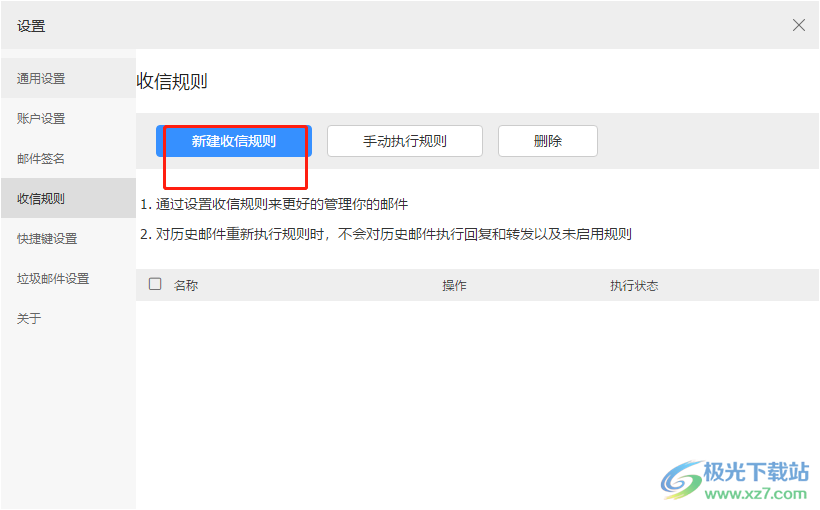
4.在显示出来的新建收信规则窗口中,用户设置好规则名称和收信条件
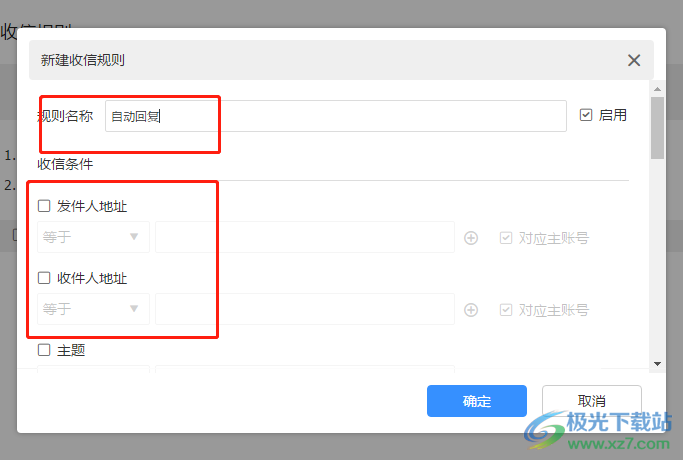
5.然后下划页面,找到其中的自动回复功能并勾选,接着需要在方框中输入回复的内容并按下确定按钮
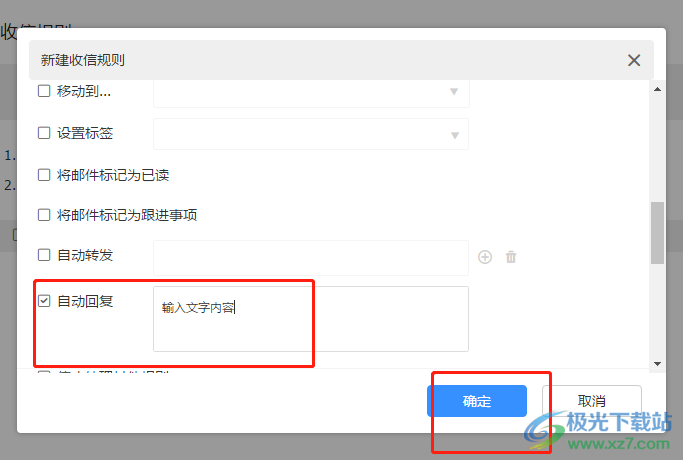
6.设置成功后,用户就可以看到自己新建的回复规则了即表示设置成功
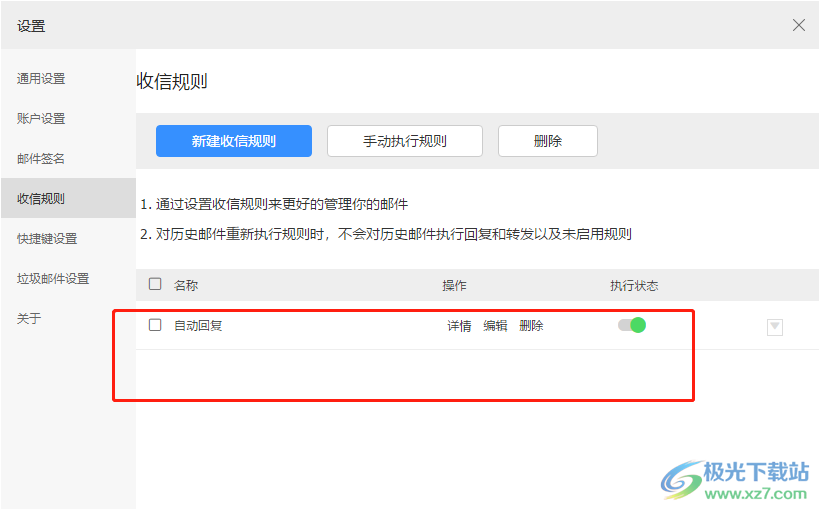
用户在阿里邮箱中接收到电子邮件时,需要对其进行回复,若是批量化的回复内容,用户可以在设置页面上找到收信规则选项卡,接着新建自动回复规则即可避免许多重复的操作步骤,因此感兴趣的用户可以跟着小编的教程操作起来,一定可以设置成功的。
热门阅览
- 1百度网盘分享密码暴力破解方法,怎么破解百度网盘加密链接
- 2keyshot6破解安装步骤-keyshot6破解安装教程
- 3apktool手机版使用教程-apktool使用方法
- 4mac版steam怎么设置中文 steam mac版设置中文教程
- 5抖音推荐怎么设置页面?抖音推荐界面重新设置教程
- 6电脑怎么开启VT 如何开启VT的详细教程!
- 7掌上英雄联盟怎么注销账号?掌上英雄联盟怎么退出登录
- 8rar文件怎么打开?如何打开rar格式文件
- 9掌上wegame怎么查别人战绩?掌上wegame怎么看别人英雄联盟战绩
- 10qq邮箱格式怎么写?qq邮箱格式是什么样的以及注册英文邮箱的方法
- 11怎么安装会声会影x7?会声会影x7安装教程
- 12Word文档中轻松实现两行对齐?word文档两行文字怎么对齐?

网友评论